Las traducciones son generadas a través de traducción automática. En caso de conflicto entre la traducción y la version original de inglés, prevalecerá la version en inglés.
Registro de la clave pública SSH de un usuario
importante
El AWS OpsWorks Stacks servicio llegó al final de su vida útil el 26 de mayo de 2024 y se ha desactivado tanto para los clientes nuevos como para los existentes. Recomendamos encarecidamente a los clientes que migren sus cargas de trabajo a otras soluciones lo antes posible. Si tienes preguntas sobre la migración, ponte en contacto con el AWS Support equipo en AWS Re:post
Hay dos formas de registrar la clave SSH pública de un usuario:
-
Un administrador puede asignar una clave SSH pública a uno o varios usuarios y proporcionarles la correspondiente clave privada.
-
Un administrador puede habilitar la autogestión para uno o varios usuarios.
Estos usuarios pueden especificar sus propias claves SSH públicas.
Para obtener más información acerca de cómo pueden los administradores habilitar la autogestión o asignar claves públicas a los usuarios, consulte Edición de la configuración de usuario.
Para conectar a instancias basadas en Linux utilizando SSH en un terminal PuTTY es necesario realizar más pasos. Para obtener más información, consulte Conexión a la instancia Linux desde Windows utilizando PuTTY y Solución de problemas con la conexión a la instancia en la documentación de AWS.
A continuación se describe cómo un usuario con autogestión habilitada puede especificar su clave pública.
Para especificar una clave SSH pública
-
Cree un par de claves SSH.
El modo más sencillo es generar el par de claves localmente. Para obtener más información, consulte Cómo generar su propia clave e importarla a Amazon EC2.
nota
Si usa PuttyGen para generar su par de claves, copie la clave pública de la clave pública para pegarla en el cuadro de archivo authorized_keys de OpenSSH. Al hacer clic en Guardar clave pública, se guarda la clave pública en un formato que no admite. MindTerm
-
Inicia sesión en la consola AWS OpsWorks de Stacks como usuario de IAM con la autoadministración habilitada.
importante
Si inicias sesión como propietario de una cuenta o como usuario de IAM que no tiene habilitada la autoadministración, AWS OpsWorks Stacks no mostrará Mi configuración. Si es usuario administrador o propietario de la cuenta, puede especificar las claves SSH yendo a la página Users (Usuarios) y modificando la configuración del usuario.
-
Seleccione Mi configuración, que muestra la configuración del usuario que ha iniciado sesión.

-
En la página My Settings (Mi configuración), haga clic en Edit (Editar).
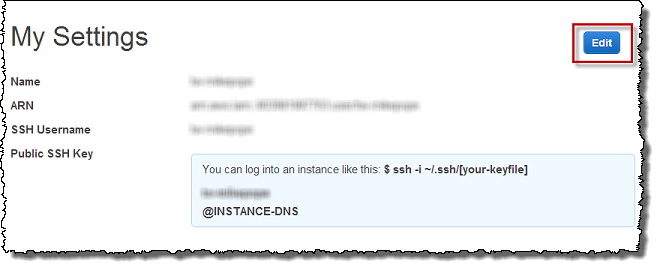
-
En el Public SSH Key box (Cuadro de clave SSH pública), escriba su clave pública SSH y, a continuación, haga clic en Save (Guardar).
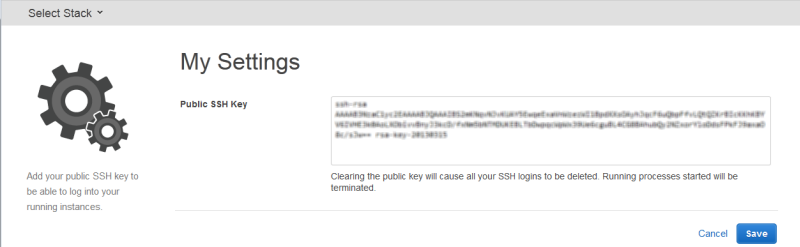
importante
Para usar el cliente MindTerm SSH integrado para conectarse a las instancias de Amazon EC2, el usuario debe iniciar sesión como usuario de IAM y tener una clave SSH pública registrada en Stacks. AWS OpsWorks Para obtener más información, consulte Uso del cliente SSH integrado MindTerm .